Comment ajouter une cellule vide comme première option dans la liste de validation des données Excel ?
Parfois, nous devons afficher une cellule vide dans la cellule de validation des données par défaut, comme le montre la capture d'écran ci-dessous. Cependant, en général, les cellules vides ne peuvent pas être affichées dans la validation des données simplement à cause d'une option. Dans cet article, nous allons expliquer comment ajouter une cellule vide comme premier choix dans la liste de validation des données dans Excel.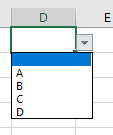
Ajouter une cellule vide comme première option dans la liste de validation des données
Ajouter une cellule vide comme première option dans la liste de validation des données
Pour réaliser cette tâche, il suffit de suivre quatre étapes :
1. Ajoutez une cellule vide au-dessus de la liste de données que vous souhaitez utiliser pour créer une liste de validation des données.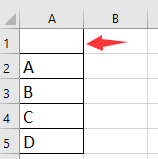
2. Sélectionnez une ou plusieurs cellules où vous ajouterez la liste de validation des données, puis cliquez sur Données > Validation des données > Validation des données.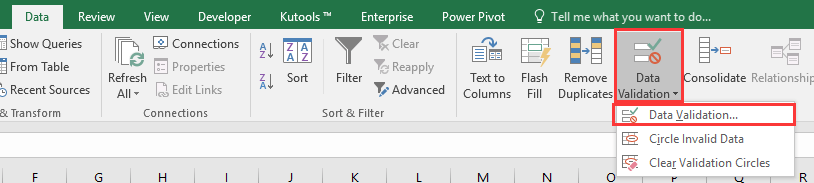
3. Dans la fenêtre Validation des données sélectionnez Liste déroulante dans la liste déroulante Autoriser choisissez la liste incluant la cellule vide que vous souhaitez utiliser pour créer la liste de validation des données et décochez l'option Ignorer les cellules vides option.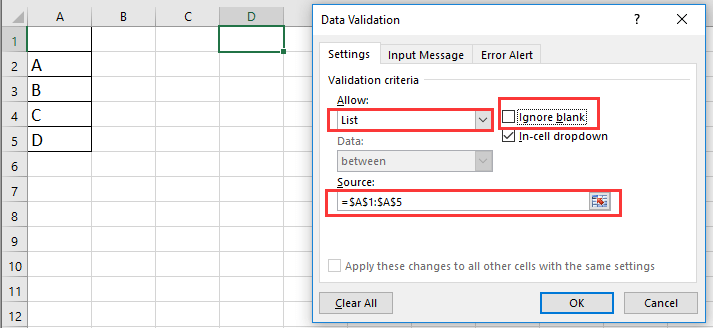
4. Cliquez sur OK. Maintenant, vous verrez que la première option dans la liste de validation des données est vide.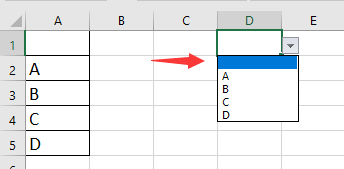

Découvrez la magie d'Excel avec Kutools AI
- Exécution intelligente : Effectuez des opérations sur les cellules, analysez les données et créez des graphiques, le tout piloté par des commandes simples.
- Formules personnalisées : Générez des formules adaptées pour rationaliser vos flux de travail.
- Codage VBA : Écrivez et implémentez du code VBA sans effort.
- Interprétation des formules : Comprenez facilement des formules complexes.
- Traduction de texte : Surmontez les barrières linguistiques dans vos feuilles de calcul.
Meilleurs outils de productivité pour Office
Améliorez vos compétences Excel avec Kutools pour Excel, et découvrez une efficacité incomparable. Kutools pour Excel propose plus de300 fonctionnalités avancées pour booster votre productivité et gagner du temps. Cliquez ici pour obtenir la fonctionnalité dont vous avez le plus besoin...
Office Tab apporte l’interface par onglets à Office, simplifiant considérablement votre travail.
- Activez la modification et la lecture par onglets dans Word, Excel, PowerPoint, Publisher, Access, Visio et Project.
- Ouvrez et créez plusieurs documents dans de nouveaux onglets de la même fenêtre, plutôt que dans de nouvelles fenêtres.
- Augmente votre productivité de50 % et réduit des centaines de clics de souris chaque jour !
Tous les modules complémentaires Kutools. Une seule installation
La suite Kutools for Office regroupe les modules complémentaires pour Excel, Word, Outlook & PowerPoint ainsi qu’Office Tab Pro, idéal pour les équipes travaillant sur plusieurs applications Office.
- Suite tout-en-un — modules complémentaires Excel, Word, Outlook & PowerPoint + Office Tab Pro
- Un installateur, une licence — installation en quelques minutes (compatible MSI)
- Une synergie optimale — productivité accélérée sur l’ensemble des applications Office
- Essai complet30 jours — sans inscription, ni carte bancaire
- Meilleure valeur — économisez par rapport à l’achat d’add-ins individuels